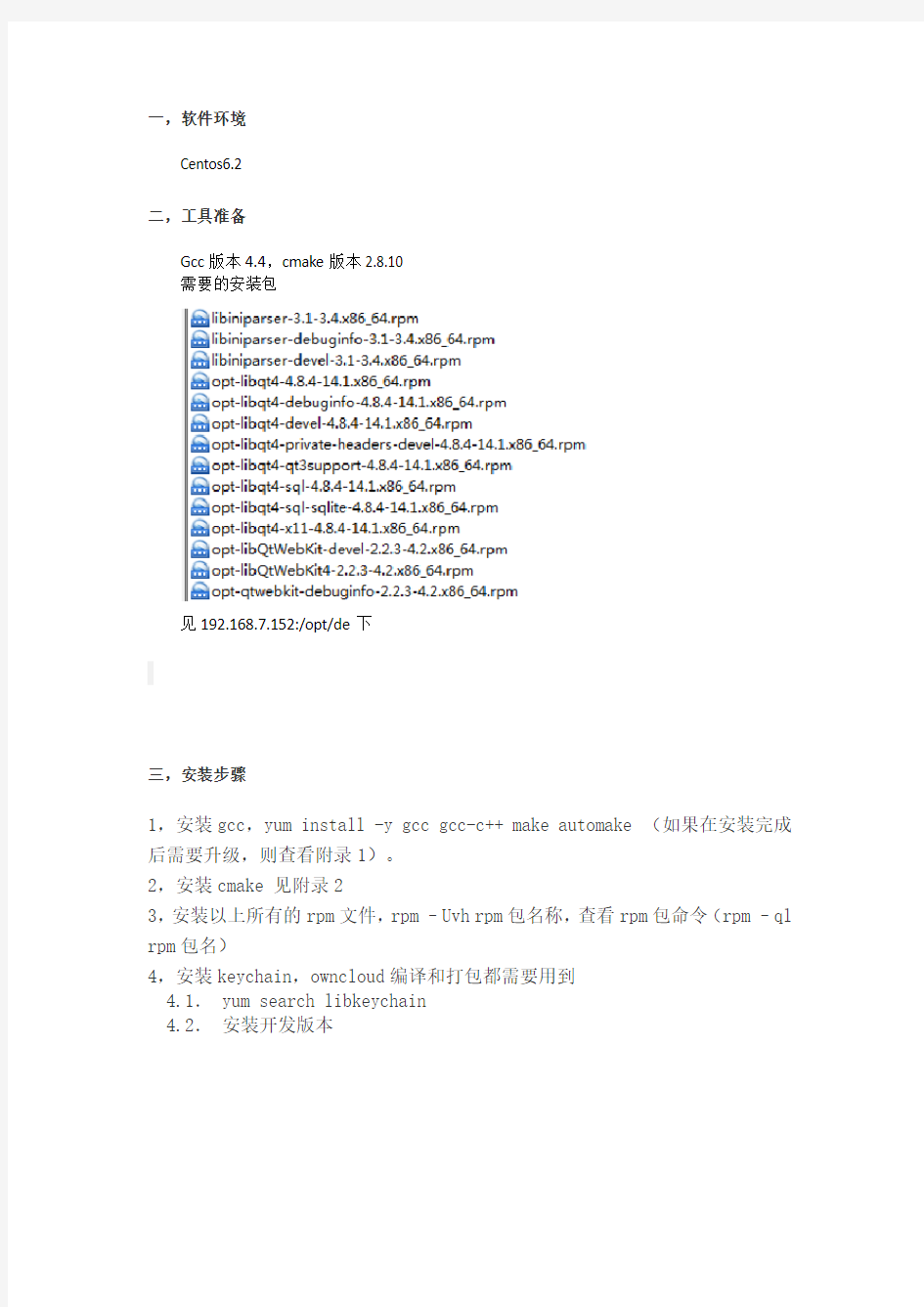

一,软件环境
Centos6.2
二,工具准备
Gcc版本4.4,cmake版本2.8.10
需要的安装包
见192.168.7.152:/opt/de下
三,安装步骤
1,安装gcc,yum install -y gcc gcc-c++ make automake (如果在安装完成后需要升级,则查看附录1)。
2,安装cmake 见附录2
3,安装以上所有的rpm文件,rpm –Uvh rpm包名称,查看rpm包命令(rpm –ql rpm包名)
4,安装keychain,owncloud编译和打包都需要用到
4.1.yum search libkeychain
4.2.安装开发版本
yum install opt-libqtkeychain-devel
四,系统环境配置
1,qt环境配置,qt默认安装路径在/opt/qt-4.8下,配置用户和系统环境变量,以root用户登陆为例:
修改用户环境变量
Vi /home/admin/.bashrc 在此文件末尾加入
export QTDIR=/opt/qt-4.8
export PATH=$QTDIR/bin:$PATH
export MANPATH=$QTDIR/man:$MANPATH
export LD_LIBRARY_PATH=$QTDIR/lib64:$LD_LIBRARY_PATH
wq保存之后,运行source /home/admin/.bashrc
配置系统环境变量
Vi /etc/profile 打开之后,加入
export QTDIR=/opt/qt-4.8
export PATH=$QTDIR/bin:$PATH
export MANPATH=$QTDIR/man:$MANPATH
export LD_LIBRARY_PATH=$QTDIR/lib64:$LD_LIBRARY_PATH
wq保存之后,运行source /etc/profile 使配置文件生效
注:如果不需要重启保留环境变量配置,只需要修改用户环境变量就可
五,环境确定
运行qmake,确定是否安装了qt,运行gcc查看版本,运行cmake查看版本
六,git安装
Yum install git
七,owncloud 编译
1,从git下下载最新的代码
git clone git://https://www.doczj.com/doc/571820527.html,/users/owncloud/csync.git ocsync
git clone git://https://www.doczj.com/doc/571820527.html,/owncloud/mirall.git
2,建立编译源码存储目录
mkdir ocsync-build
mkdir mirall-build
3,检出最新的源码
cd ocsync
git checkout ocsync
4,编译ocsync
cd ocsync-build
cmake -DCMAKE_BUILD_TYPE="Debug" ../ocsync
make
5,编译mriall
cd ../mirall-build
cmake -DCMAKE_BUILD_TYPE="Debug" ../mirall \
-DCSYNC_BUILD_PATH=/path/to/ocsync-build \
-DCSYNC_INCLUDE_PATH=/path/to/ocsync/src
注,安装过程中需要neon和sqlite3,安装命令如下,yum search neon,找到之后安装devel 的版本
sqlite3,,yum search sqlite ,找到之后安装devel版本
6,编译完成mriall之后,打包
make package
注:如果出现如下错误:
跟你的keychain的安装版本有关系,可能版本安装出错
解决方法:
1,打开libqtkeychain的安装目录,查找方式rpm –ql opt-libqtkeychain-devel,查看安装位置,
2,打开/opt/qt-4.8/lib64,查看是否有libqtkeychain.so.0的软连接,如果有,则删除,同时删除对应的so文件
3,安装qtkeychain
下载地址:libqtkeychain-devel-0.20130805-9.1.x86_64.rpm(下载地址:https://www.doczj.com/doc/571820527.html,/index.php3?stat=26&dist=79&size=7512&name=libqtkeychain-d evel-0.20130805-9.1.x86_64.rpm)
4,rpm –Uvh libqtkeychain-devel-0.20130805-9.1.x86_64.rpm
5,查找安装位置rpm -ql libqtkeychain-devel
6,配置软连接
ln –s /usr/lib64/libqtkeychain.so /opt/qt-4.8/lib64/libqtkeychain.so.0
7,配置用户/系统环境变量
在用户/系统环境变量中加入下面一句话
LD_LIBRARY_PATH=/usr/lib64
修改完成之后,记得source 某文件,使配置生效
已经打包完成,可以去mriall-bulid下的bin目录下找到对应的安装文件
附录1: gcc升级
1.下载源码包
wget https://www.doczj.com/doc/571820527.html,/gnu/gcc/gcc-4.8.0/gcc-4.8.0.tar.bz2解压:tar -jxvf gcc-4.8.0.tar.bz2
2.下载编译所需依赖库
cd gcc-4.8.0
./contrib/download_prerequisites
cd ..
3.建立编译输出目录
mkdir gcc-build-4.8.0
4.进入此目录,执行以下命令,生成makefile文件
cd gcc-build-4.8.0
../gcc-4.8.0/configure --enable-checking=release
--enable-languages=c,c++ --disable-multilib
5.编译
make -j4
如果编译成功,则时间是比较长的,半个小时左右,所以如果你看它一直在输出没有立刻停下来,应该很开心!
6.安装
sudo make install
7.切换GCC到新版
确定新安装的GCC的路径,一般默认在/usr/local/bin下。可以先updatedb,然后locate gcc-4.8|tail 找一下
ls /usr/local/bin | grep gcc
添加新GCC到可选项,倒数第三个是名字,倒数第二个参数为新GCC路径,最后一个参数40为优先级,设大一些之后就自动使用新版了
update-alternatives --install /usr/bin/gcc gcc /usr/local/bin/i686-pc-linux-gnu-gcc 40
8.确认当前版本已经切换为新版
gcc -v
我这里用ssh远程的,发现版本没变,断开重练下,重新生成会话后发现变成了4.8了!
附录2:安装cmake
步骤一、安装gcc等必备程序包(已安装则略过此步)
yum install -y gcc gcc-c++ make automake
步骤二、安装wget (已安装则略过此步)
yum install -y wget
步骤三、获取CMake源码包
wget https://www.doczj.com/doc/571820527.html,/files/v2.8/cmake-2.8.10.2.tar.gz
步骤四、解压CMake源码包
tar -zxvf cmake-2.8.10.2.tar.gz
步骤五、进入目录
cd cmake-2.8.10.2
步骤六
./bootstrap
步骤七
gmake
步骤八
gmake install
安装完成,可阅读install_manifest.txt查看具体都安装了什么。
三、异常情况
如果步骤六报错,可能原因是关联的程序包未安装。解决方法:安装所需的程序包后,将cmake-2.8.10.2/目录下的CMakeCache.txt删掉,再从步骤六开始。
Linux 内核修改与编译图文教程 1
1、实验目的 针对Ubuntu10.04中,通过下载新的内核版本,并且修改新版本内核中的系统调用看,然后,在其系统中编译,加载新内核。 2、任务概述 2.1 下载新内核 https://www.doczj.com/doc/571820527.html,/ 2.2 修改新内核系统调用 添加新的系统调用函数,用来判断输入数据的奇偶性。 2.3 进行新内核编译 通过修改新版内核后,进行加载编译。最后通过编写测试程序进行测试 3、实验步骤 3.1 准备工作 查看系统先前内核版本: (终端下)使用命令:uname -r 2
3.2 下载最新内核 我这里使用的内核版本是 3.3 解压新版内核 将新版内核复制到“/usr/src”目录下 在终端下用命令:cd /usr/src进入到该文件目录 解压内核:linux-2.6.36.tar.bz2,在终端进入cd /usr/src目录输入一下命令: bzip2 -d linux-2.6.36.tar.bz2 tar -xvf linux-2.6.36.tar 文件将解压到/usr/src/linux目录中 3
使用命令: ln -s linux-2.6.36 linux 在终端下输入一下命令: sudo apt-get install build-essential kernel-package libncurses5-dev fakeroot sudo aptitude install libqt3-headers libqt3-mt-dev libqt3-compat-headers libqt3-mt 4
初学者,你应当如何学习C 以及编程 软件小兵 ruanjianxiaobing@sohu 作者:未知文章来源:天极Yesky软件频道 Javascript是世界上最受误解的语言,其实C 何尝不是。坊间流传的错误的C 学习方法一抓就是一大把。我自己在学习C 的过程中也走了许多弯路,浪费了不少时间。 为什么会存在这么多错误认识?原因主要有三个,一是C 语言的细节太多。二是一些著名的C 书籍总在(不管有意还是无意)暗示语言细节的重要性和有趣。三是现代C 库的开发哲学必须用到一些犄角旮旯的语言细节(但注意,是库设计,不是日常编程)。这些共同塑造了C 社群的整体心态和哲学。 单是第一条还未必能够成气候,其它语言的细节也不少(尽管比起C 起来还是小巫见大巫),就拿Javascript来说,作用域规则,名字查找,closure, for/in,这些都是细节,而且其中还有违反直觉的。但许多动态语言的程序员的理念我猜大约是学到哪用到哪罢。但C 就不一样了,学C 之人有一种类似于被暗示的潜在心态,就是一定要先把语言核心基本上吃透了才能下手写出漂亮的程序。这首先就错了。这个意识形成的原因在第二点,C 书籍。市面上的C 书籍不计其数,但有一个共同的缺点,就是讲语言细节的书太多——《C gotchas》,《Effective C 》,《More Effective C 》,但无可厚非的是,C 是这样一门语言:要拿它满足现代编程理念的需求,尤其是C 库开发的需求,还必须得关注语言细节,乃至于在C 中利用语言细节已经成了一门学问。比如C 模板在设计之初根本没有想到模板元编程这回事,更没想到C 模板系统是图灵完备的,这也就导致了《Modern C Design》和《C Template Metaprogramming》的惊世骇俗。 这些技术的出现为什么惊世骇俗,打个比方,就好比是一块大家都认为已经熟悉无比,再无秘密可言的土地上,突然某天有人挖到原来地下还蕴藏着最丰富的石油。在这之前的C 虽然也有一些细节,但也还算容易掌握,那可是C 程序员们的happy old times,因为C 的一切都一览无余,everything is figured out。然而《Modern C Design》的出世告诉人们,“瞧,还有多少细节你们没有掌握啊。”于是C 程序员们久违的激情被重燃起来,奋不顾身的踏入细节的沼泽中。尤其是,模板编程将C 的细节进一步挖掘到了极致——我们干嘛关心涉及类对象的隐式转换的优先级高低?看看boost::is_base_of就可以知道有多诡异了。 但最大的问题还在于,对于这些细节的关注还真有它合适的理由:我们要开发现代模板库,要开发active library,就必须动用模板编程技术,要动用模板编程技术,就必须利用语言的犄角旮旯,enable_if,type_traits,甚至连早就古井
如何自行编译一个Linux内核的详细资料概述 曾经有一段时间,升级Linux 内核让很多用户打心里有所畏惧。在那个时候,升级内核包含了很多步骤,也需要很多时间。现在,内核的安装可以轻易地通过像 apt 这样的包管理器来处理。通过添加特定的仓库,你能很轻易地安装实验版本的或者指定版本的内核(比如针对音频产品的实时内核)。 考虑一下,既然升级内核如此容易,为什么你不愿意自行编译一个呢?这里列举一些可能的原因: 你想要简单了解编译内核的过程 你需要启用或者禁用内核中特定的选项,因为它们没有出现在标准选项里 你想要启用标准内核中可能没有添加的硬件支持 你使用的发行版需要你编译内核 你是一个学生,而编译内核是你的任务 不管出于什么原因,懂得如何编译内核是非常有用的,而且可以被视作一个通行权。当我第一次编译一个新的Linux 内核(那是很久以前了),然后尝试从它启动,我从中(系统马上就崩溃了,然后不断地尝试和失败)感受到一种特定的兴奋。 既然这样,让我们来实验一下编译内核的过程。我将使用Ubuntu 16.04 Server 来进行演示。在运行了一次常规的 sudo apt upgrade 之后,当前安装的内核版本是 4.4.0-121。我想要升级内核版本到 4.17,让我们小心地开始吧。 有一个警告:强烈建议你在虚拟机里实验这个过程。基于虚拟机,你总能创建一个快照,然后轻松地从任何问题中回退出来。不要在产品机器上使用这种方式升级内核,除非你知道你在做什么。 下载内核 我们要做的第一件事是下载内核源码。在 Kernel 找到你要下载的所需内核的URL。找到URL 之后,使用如下命令(我以 4.17 RC2 内核为例)来下载源码文件: wget https://git.kernel/torvalds/t/linux-4.17-rc2.tar.gz
VS2010 C++下编译调试 MongoDB源码 考虑到m ongodb使用了boost库源码,参考m ongodb官方文档后,下载编译boost版本是1.42(时间为2010-2-2)或更新版本: boost版本1.42: https://www.doczj.com/doc/571820527.html,/projects/boost/files/boost/1.42.0/boost_1_42_0.zip/download 下载boost源码之后,我把boost解压在D盘。 1.在D:\boost_1_42_0\下找到该批处理文件bootstrap.bat,以vs2010命令行方式运行它,并最终生成bjam.exe可执行文件(详细结果及错误信息见生成的bjam.log日志)。 2.将生成的bjam.exe文件拷贝到“D:\boost_1_42_0”目录下,运行下面命令行: bjam stage variant=debug --stagedir="d:\boost_1_42_0" --with-files ystem --with-thread --with-date_time --with-program_options --layou t=versioned threading=multi toolset=msvc-10.0 如下 图:
注:i.如果要生成release链接库文件,需将上面的variant设置成release,形如:bjam stage variant=release ..... ii.如果要全部生成使用下面编译选项 bjam ...... --build-type=com plete 编译过程可能会用一些时间,最终会在"D:\boost_1_42_0" 生成一个lib目录,里面包括刚生成的库文件。 3.下载已用vs2010编译的SpiderMonkey库文件及源码包,并将其解压到D盘下,下载链接: https://https://www.doczj.com/doc/571820527.html,/dwight/vc2010_js 将该文件夹名称改为“js”(因为m ongodb项目会默认指定该路径寻找可用的lib及c源文件),
GCC 支持了许多不同的语言,包括C、C++、Ada、Fortran、Objective C,Perl、Python 和Ruby,甚至还有Java。 Linux 内核和许多其他自由软件以及开放源码应用程序都是用 C 语言编写并使用GCC 编译的。 编译C++程序: -c 只编译不连接 g++ file1 -c -o file1.o g++ file2 -c -o file2.o g++ file1.o file.o -o exec g++ -c a.cpp 编译 g++ -o a a.o 生成可执行文件 也可以g++ -o a a.cpp直接生成可执行文件。 1. 编译单个源文件 为了进行测试,你可以创建“Hello World”程序: #include
# ./hello Hello wordl! 在默认情况下产生的可执行程序名为a.out,但你通常可以通过gcc 的“-o”选项来指定自己的可执行程序名称。 2. 编译多个源文件 源文件message.c包含一个简单的消息打印函数: #include
实验二 嵌入式Linux系统内核的配置、编译和烧写 1.实验目的 1)掌握交叉编译的基本概念; 2)掌握配置和编译嵌入式Linux操作系统内核的方法; 3)掌握嵌入式系统的基本架构。 2.实验环境 1)装有Windows系统的计算机; 2)计算机上装有Linux虚拟机软件; 3)嵌入式系统实验箱及相关软硬件(各种线缆、交叉编译工具链等等)。 3.预备知识 1)嵌入式Linux内核的配置和裁剪方法; 2)交叉编译的基本概念及编译嵌入式Linux内核的方法; 3)嵌入式系统的基本架构。 4.实验内容和步骤 4.1 内核的配置和编译——配置内核的MMC支持 1)由于建立交叉编译器的过程很复杂,且涉及汇编等复杂的指令,在这里 我们提供一个制作好的编译器。建立好交叉编译器之后,我们需要完成 内核的编译,首先我们要有一个完整的Linux内核源文件包,目前流行 的源代码版本有Linux 2.4和Linux 2.6内核,我们使用的是Linux 2.6内核; 2)实验步骤: [1]以root用户登录Linux虚拟机,建立一个自己的工作路径(如用命令 “mkdir ‐p /home/user/build”建立工作路径,以下均采用工作路径 /home/user/build),然后将“cross‐3.3.2.tar.bz2、dma‐linux‐2.6.9.tar.gz、 dma‐rootfs.tar.gz”拷贝到工作路径中(利用Windows与虚拟机Linux 之间的共享目录作为中转),并进入工作目录; [2]解压cross‐3.3.2.tar.bz2到当前路径:“tar ‐jxvf cross‐3.3.2.tar.bz2”; [3]解压完成后,把刚刚解压后在当前路径下生成的“3.3.2”文件夹移 动到“/usr/local/arm/”路径下,如果在“/usr/local/”目录下没有“arm” 文件夹,用户创建即可; [4]解压“dma‐linux‐2.6.9.tar.gz”到当前路径下:
Linux 下编译C程序 admin , 2010/03/05 12:55 , linux , 评论(0) , 阅读(76020) , Via 本站原创 GCC 支持了许多不同的语言,包括 C、C++、Ada、Fortran、Objective C,Perl、Python 和 Ruby,甚至还有Java。 Linux 内核和许多其他自由软件以及开放源码应用程序都是用 C 语言编写并使用 GCC 编译的。 编译C++程序: -c 只编译不连接 g++ file1 -c -o file1.o g++ file2 -c -o file2.o g++ file1.o file.o -o exec g++ -c a.cpp 编译 g++ -o a a.o 生成可执行文件 也可以 g++ -o a a.cpp直接生成可执行文件。 1. 编译单个源文件 为了进行测试,你可以创建“Hello World”程序: #include
选项来指定自己的可执行程序名称。 2. 编译多个源文件 源文件message.c包含一个简单的消息打印函数: #include
linux、内核源码、内核编译与配置、内核模块开发、内核启动流程(转) linux是如何组成的? 答:linux是由用户空间和内核空间组成的 为什么要划分用户空间和内核空间? 答:有关CPU体系结构,各处理器可以有多种模式,而LInux这样的划分是考虑到系统的 安全性,比如X86可以有4种模式RING0~RING3 RING0特权模式给LINUX内核空间RING3给用户空间 linux内核是如何组成的? 答:linux内核由SCI(System Call Interface)系统调用接口、PM(Process Management)进程管理、MM(Memory Management)内存管理、Arch、 VFS(Virtual File Systerm)虚拟文件系统、NS(Network Stack)网络协议栈、DD(Device Drivers)设备驱动 linux 内核源代码 linux内核源代码是如何组成或目录结构? 答:arc目录存放一些与CPU体系结构相关的代码其中第个CPU子目录以分解boot,mm,kerner等子目录 block目录部分块设备驱动代码 crypto目录加密、压缩、CRC校验算法 documentation 内核文档 drivers 设备驱动 fs 存放各种文件系统的实现代码 include 内核所需要的头文件。与平台无关的头文件入在include/linux子目录下,与平台相关的头文件则放在相应的子目录中 init 内核初始化代码 ipc 进程间通信的实现代码 kernel Linux大多数关键的核心功能者是在这个目录实现(程序调度,进程控制,模块化) lib 库文件代码 mm 与平台无关的内存管理,与平台相关的放在相应的arch/CPU目录net 各种网络协议的实现代码,注意而不是驱动 samples 内核编程的范例 scripts 配置内核的脚本 security SElinux的模块 sound 音频设备的驱动程序 usr cpip命令实现程序 virt 内核虚拟机 内核配置与编译 一、清除 make clean 删除编译文件但保留配置文件
1、下载boost(或bjam)的源码,在命令行下执行如下命令: cd
操作系统实验报告 姓名:学号: 一、实验题目 1.编译linux内核 2.使用autoconf和automake工具为project工程自动生成Makefile,并测试 3.在内核中添加一个模块 二、实验目的 1.了解一些命令提示符,也里了解一些linux系统的操作。 2.练习使用autoconf和automake工具自动生成Makefile,使同学们了解Makefile的生成原理,熟悉linux编程开发环境 三、实验要求 1使用静态库编译链接swap.c,同时使用动态库编译链接myadd.c。可运行程序生成在src/main目录下。 2要求独立完成,按时提交 四、设计思路和流程图(如:包括主要数据结构及其说明、测试数据的设计及测试结果分析) 1.Makefile的流程图: 2.内核的编译基本操作 1.在ubuntu环境下获取内核源码 2.解压内核源码用命令符:tar xvf linux- 3.18.12.tar.xz 3.配置内核特性:make allnoconfig 4.编译内核:make 5.安装内核:make install
6.测试:cat/boot/grub/grub.conf 7.重启系统:sudo reboot,看是否成功的安装上了内核 8.详情及结构见附录 3.生成makefile文件: 1.用老师给的projec里的main.c函数。 2.需要使用automake和autoconf两个工具,所以用命令符:sudo apt-get install autoconf 进行安装。 3.进入主函数所在目录执行命令:autoscan,这时会在目录下生成两个文件 autoscan.log和configure.scan,将configure.Scan改名为configure.ac,同时用gedit打开,打开后文件修改后的如下: # -*- Autoconf -*- # Process this file with autoconf to produce a configure script. AC_PREREQ([2.69]) AC_INIT([FULL-PACKAGE-NAME], [VERSION], [BUG-REPORT-ADDRESS]) AC_CONFIG_SRCDIR([main.c]) AC_CONFIG_HEADERS([config.h]) AM_INIT_AUTOMAKE(main,1.0) # Checks for programs. AC_PROG_CC # Checks for libraries. # Checks for header files. # Checks for typedefs, structures, and compiler characteristics. # Checks for library functions. AC_OUTPUT(Makefile) 4.新建Makefile文件,如下: AUTOMAKE_OPTIONS=foreign bin_PROGRAMS=main first_SOURCES=main.c 5.运行命令aclocal 命令成功之后,在目录下会产生aclocal.m4和autom4te.cache两个文件。 6.运行命令autoheader 命令成功之后,会在目录下产生config.h.in这个新文件。 7.运行命令autoconf 命令成功之后,会在目录下产生configure这个新文件。 8.运行命令automake --add-missing输出结果为: Configure.ac:11:installing./compile’ Configure.ac:8:installing ‘.install-sh’ Configure.ac:8:installing ‘./missing’ Makefile.am:installing ‘./decomp’ 9. 命令成功之后,会在目录下产生depcomp,install-sh和missing这三个新文件和执行下一步的Makefile.in文件。 10.运行命令./configure就可以自动生成Makefile。 4.添加内核模块
Boost编译和安装说明 一、下载和安装 从官方主页https://www.doczj.com/doc/571820527.html,下载最新版,因为boost一部分类是需要编译成库才能使用的,所以需要准备好boost专用的编译辅助工具bjam。可直接使用boost安装包中附带的bjam源码来编译出bjam。 将boost安装包解压到E:\boost_1_53_0,运行E:\boost_1_53_0\bootstrap.bat批处理,会复制E:\boost_1_53_0\tools\build\v2\engine\ bin.ntx86\bjam.exe到目录E:\boost_1_53_0\下,注意最后bjam.exe必须与boost-build.jam在同级目录。 二、编译 打开命令提示符(cmd.exe)窗口并执行bjam,使用--help查看命令帮助。bjam的命令行参数涉及具体库的选择,会影响编译后的硬盘空间。 使用bjam命令如:bjam stage --toolset=msvc-10.0 --without-python --without-wave --without-test --stagedir="E:\boost_1_53_0_vc10" link=shared runtime-link=shared threading=multi debug release 下面详细解释一下每个参数的含义: 1)stage/install:stage表示只生成库(dll和lib),install还会生成包含头文件的 include目录。推荐使用stage,因为install生成的这个include目录实际就是boost 安装包解压缩后的boost目录(E:\boost_1_53_0\boost,只比include目录多几个非hpp的小文件),可以直接使用,而且不同的IDE都可以使用同一套头文件。 2)toolset:指定编译器,可选的如borland、gcc、msvc(VC6)、msvc-9.0(VS2008)、 msvc-10.0(VS2010)等。 3)without/with:选择不编译/编译哪些库,默认是全部编译。例如,without-python意 思是不需要编译python库。如果选择编译python的话,应该到python官方主页 https://www.doczj.com/doc/571820527.html,下载安装。 4)stagedir/prefix:stage时使用stagedir,install时使用prefix,表示编译生成文 件的路径。如果使用了install参数,那么还将生成头文件目录。推荐给不同的IDE 指定不同目录 5)build-dir:编译生成的中间文件的路径。默认就在根目录(E:\boost_1_53_0)下,目 录名为bin.v2,等编译完成后可具体查看一下是否生成了lib、dll文件。如果不需要可直接删除bin.v2目录 6)link:生成动态链接库/静态链接库。动态链接库使用shared方式,静态链接库使用 static方式。注意,static方式下生成的很多静态链接库大小都在几兆、几十兆。不推荐以static方式编译(without掉),巨型库黑名单:wave、graph、math、regex、test、program_options、serialization、signals。 7)runtime-link:动态/静态链接C/C++运行时库,有shared和static两种方式,与link 参数组合有4种方式。但通常一个工程用动态链接那么所有库都用动态链接,如果用静态链接那么所有库都用静态链接。所以只需要编译2种组合即可,即link=shared runtime-link=shared和link=static runtime-link=static。 8)threading:单/多线程编译。一般使用多线程程序,要指定multi方式;如果需要单线 程环境,使用single方式。
实验二Linux基本操作 编写c源程序并用编译运行 【需求】 在当前目录下创建新文件,用vi编辑器一段简单代码,代码要求在屏幕上输出文字“Hello Linux!”; 用gcc编译文件,并运行,查看输出结果,若结果错误,请根据提示修改; 【系统及软件环境】 操作系统:Virtualbox,Fedora 13 【实验配置文件及命令】 1.配置文件: 2
在“系统-分配光驱”里选择“” 查看安装源挂载位置 df命令,可查看到虚拟光驱挂载点 返回结果为:/media/Fedora 13 i386 DVD 使用安装源 安装的文件为RPM安装包,所在位置为安装光盘中的“Packages”目录下,可用“cd” 命令进入此目录 cd /media/ Fedora 13 i386 DVD/Packages 由于“Fedora 13 i386 DVD”名字中有空格,若直接输入,则会提示找不到此目录,可用“tab”键自动补全 【方法】cd /media/F
①打开你是boost_1_37_0文件夹 ②打开tools/jam/src ③点击build.bat 稍等一下会生成一个新的文件夹,打开里面有一个bjam.exe,复制它然后将它粘 贴到boost_1_37_0文件夹里面 然后打开vc2005的命令行:开始->所有程序->visualstudio 2005->visual sudio tools->命令提示(也就是那个黑色doc的标志) (许多人用cmd 那个doc命令,许多情况下是不行的,我就试过) 假如你的boost文件夹在E:/boost_1_37_0; 那么可以这样打命令: 1 E:然后回车 2 cd boost_1_37_0 然后回车 3 bjam.exe 然后回车 你的boost库就开始编译了,时间很长~ 剩下的别人也说得较为清楚,呵呵,;-), 我玩boost很久了,从1.34开始就一直玩,很不错 4 回答者:a_xr13800 - 二级 2009-1-7 22:01 我来评论>>提问者对于答案的评价: 谢谢哦 相关内容 ? boost 1_33_1 在VC6.0上的安装出现问题 2006-12-17 ? 1.0 bar boost是什么意思 2009-2-7 ? 笔记本《上、下、左、右,》键不起作用调不成boost引导顺序,怎样装系 统啊 2010-5-12 ? 联想Y460 I3 intel turbo boost technology device驱动装不了,是什么原 因 3 2010-8-1 ? 我的主板是技嘉770t-us3 装了easy tune 6 可是找不到easy boost 2010-4-28 等待您来回答更多 ?2回答为什么不用卫星来测控嫦娥二号? ?2回答xyhhdh商业理财 ?0回答最近刚买的房子,走的是商业贷款,现交完订金,马上就去交首付款,我... ?0回答用VS2008 新建一个MFC单文档工程,菜单里的改变应用程序外观是怎么实现... ?1回答visual studio 2008 SP1里有STL吗?? ?2回答各位编程爱好者,请帮我看看这道C语言题,将中缀表达式转化为后缀表达... ?2回答请问高手,汉武大帝第七集里贵妃们玩的什么游戏???
姓名:雨田河南大学rjxy 班级:XXXX 实验二Linux基本操作 实验二Linux基本操作 编写c源程序并用编译运行 【需求】 ◆在当前目录下创建新文件t.c,用vi编辑器一段简单代码,代码要求在屏幕上输出 文字“Hello Linux!”; ◆用gcc编译t.c文件,并运行,查看输出结果,若结果错误,请根据提示修改;【系统及软件环境】 操作系统:Virtualbox,Fedora 13 【实验配置文件及命令】 1.配置文件: 2.命令:touch、rpm、gcc、./等
进入Linux操作系统,应用程序-> 系统工具-> 终端,输入命令:su 输入密码切换到root超级用户。 1.在当前目录建立一个新的目录test:$ mkdir test 在test目录下建立文件t.c :$touch t.c 3编辑程序源代码:vi t.c 首先按下键盘的“i”键,字符界面下方出现“insert”提示字符,此时输入以下代码: #include "stdio.h" int main() { printf("Hello Linux!\n"); return 0; } 4 保存退出:先按下“Esc”键,然后按下“shift”和“:”键,界面上出现冒号,然后输入“xq!”或者“x”对代码保存退出。 5 由于系统默认没有安装C语言编译程序,下面进行安装gcc 程序; 此处不再赘述,以下引用实验指导书: 1.gcc的安装 (1)查看gcc是否安装 rpm –q gcc (2)指定安装源 在“系统-分配光驱”里选择“Fedora-13-i386-DVD.iso” (3)查看安装源挂载位置 df命令,可查看到虚拟光驱挂载点 返回结果为:/media/Fedora 13 i386 DVD (4)使用安装源 安装的文件为RPM安装包,所在位置为安装光盘中的“Packages”目录下,可用“cd”命令进入此目录 cd /media/ Fedora 13 i386 DVD/Packages ★由于“Fedora 13 i386 DVD”名字中有空格,若直接输入,则会提示找不到此目录,可用“tab”键自动补全 【方法】cd /media/F
[原创]linux2.6内核的编译步骤及模块的动态加载-内核源码 学习-linux论坛 05年本科毕业设计做的是Linux下驱动的剖析,当时就买了一本《Linux设备驱动程序(第二版)》,但是没有实现将最简单的helloworld程 序编译成模块,加载到kernel里。不过,现在自己确实打算做一款芯片的Linux的驱动,因此,又开始看了《Linux设备驱动程序》这本书,不过已 经是第三版了。第二版讲的是2.4的内核,第三版讲的是2.6的内核。两个内核版本之间关于编译内核以及加载模块的方法都有所变化。本文是基于2.6的内核,也建议各位可以先看一下《Linux内核设计与实现(第二版)》作为一个基础知识的铺垫。当然,从实践角度来看,只要按着以下的步骤去做也应该可以实现成功编译内核及加载模块。个人用的Linux版本为:Debian GNU/Linux,内核版本为:2.6.20-1-686.第一步,下载Linux内核的源代码,即构建LDD3(Linux Device Drivers 3rd)上面所说的内核树。 如过安装的Linux系统中已经自带了源代码的话,应该在/usr/src目录下。如果该目录为空的话,则需要自己手动下载源代码。下载代码的方法和链接很多,也可以在CU上通过
https://www.doczj.com/doc/571820527.html,/search/?key=&;q=kernel&a mp;frmid=53去下载。不过,下载的内核版本最好和所运行的Linux系统的内核版本一致。当然,也可以比Linux系统内核的版本低,但高的话应该不行(个人尚未实践)。 Debian下可以很方便的通过Debian源下载: 首先查找一下可下载的内核源代码: # apt-cache search linux-source 其中显示的有:linux-source-2.6.20,没有和我的内核版本完全匹配,不过也没关系,直接下载就可以了: # apt-get install linux-source-2.6.20 下载完成后,安装在/usr/src下,文件名为: linux-source-2.6.20.tar.bz2,是一个压缩包,解压缩既可以得到整个内核的源代码: # tar jxvf linux-source-2.6.20.tar.bz2
序言 由于开发环境需要在linux-2.6内核上进行,于是准备对我的虚拟机上的Linux系统升级。没想到这一弄就花了两天时间( 反复装系统,辛苦啊~~),总算把Linux系统从2.4.20-8内核成功升级到了2.6.18内核。 网上虽然有很多介绍Linux内核升级的文章,不过要么过时,下载链接失效;要么表达不清,不知所云;更可气的是很多 文章在转载过程中命令行都有错误。刚开始我就是在这些“攻略”的指点下来升级的,以致于浪费了很多时间。 现在,费尽周折,升级成功,心情很爽,趁性也来写个“升级攻略”吧!于是特意又在虚拟机上重新安装一个Linux系统 ,再来一次完美的升级,边升级边记录这些步骤,写成一篇Linux内核升级记实录(可不是回忆录啊!),和大家一起分享 ~~! 一、准备工作 首先说明,下面带#号的行都是要输入的命令行,且本文提到的所有命令行都在终端里输入。 启动Linux系统,并用根用户登录,进入终端模式下。 1、查看Linux内核版本 # uname -a 如果屏幕显示的是2.6.x,说明你的已经是2.6的内核,也用不着看下文了,该干什么干什么去吧!~~~如果显示的是 2.4.x,那恭喜你,闯关通过,赶快进行下一步。 2、下载2.6内核源码 下载地址:https://www.doczj.com/doc/571820527.html,/pub/linux/kernel/v2.6/linux-2.6.18.tar.bz2 3、下载内核升级工具 (1)下载module-init-tools-3.2.tar.bz2 https://www.doczj.com/doc/571820527.html,/pub/linux/utils/kernel/module-init-tools/module-init-tools-3.2.tar.bz2 (2)下载mkinitrd-4.1.18-2.i386.rpm https://www.doczj.com/doc/571820527.html,/fedora/linux/3/i386/RPMS.core/mkinitrd-4.1.18-2.i386.rpm (3)下载lvm2-2.00.25-1.01.i386.rpm https://www.doczj.com/doc/571820527.html,/fedora/linux/3/i386/RPMS.core/lvm2-2.00.25-1.01.i386.rpm (4)下载device-mapper-1.00.19-2.i386.rpm https://www.doczj.com/doc/571820527.html,/fedora/linux/3/i386/RPMS.core/device-mapper-1.00.19-2.i386.rpm (2.6.18内核和这4个升级工具我都有备份,如果以上下载地址失效,请到https://www.doczj.com/doc/571820527.html,/guestbook留下你的邮箱,我给你发过去)
湖北大学 学生实验报告 实验课程网络实用技术 开课学院计算机与信息工程学院 任课教师徐婕 学生姓名骆婧 学生学号20112211042100 70 专业班级计科一班 学生年级2011级 2013-2014 学年第二学期
一.实验目的 通过实验,熟悉Linux操作系统的使用,掌握构建与启动Linux内核的方法;掌握用户程序如何利用系统调用与操作系统内核实现通信的方法,加深对系统调用机制的理解;进一步掌握如何向操作系统内核增加新的系统调用的方法,以扩展操作系统的功能。 二.实验内容 1.Linux环境下的C或者C++编译和调试工具的使用 2.向Linux内核增加新的系统调用,系统调用的功能为打印出自己的学号和 姓名信息。 3.Linux新内核的编译、安装和配置。 4.编写应用程序以测试新的系统调用并输出测试结果。 三、实验步骤 第一步:解压文件 1.下载linux-3.13.3.tar.xz压缩包。 2.在Ubantu系统下,解压该文件,解压之后得到linux- 3.13.3文件包 # tar –xf linux-3.13.3.tar.xz 3.将解压后的文件包复制到/usr/src # cp linux3.13.3 /usr/src 第二步:修改源程序,增加系统调用 1.gedit /usr/src/linux-3-13.3/kernel/sys.c (增加系统调用,使用面向内核的 打印函数printk打印姓名学号) 使用gedit命令,可以直接在文档编辑器中直接修改。修改好后按保存关闭文档编辑器。 在开头加入头文件: #include